
XINSTALĒT, NOklikšķinot uz LEJUPIELĀDES FAILA
Šī programmatūra nodrošinās jūsu draiveru darbību, tādējādi pasargājot jūs no izplatītām datora kļūdām un aparatūras kļūmēm. Tagad pārbaudiet visus savus draiverus, veicot 3 vienkāršas darbības:
- Lejupielādēt DriverFix (pārbaudīts lejupielādes fails).
- Klikšķis Sākt skenēšanu lai atrastu visus problemātiskos draiverus.
- Klikšķis Atjauniniet draiverus lai iegūtu jaunas versijas un izvairītos no sistēmas darbības traucējumiem.
- DriverFix ir lejupielādējis 0 lasītāji šomēnes.
Canon printeri ir ļoti pieprasīti, jo tie atbilst pircēju ikdienas lietošanas prasībām attiecībā uz tintes izmaksām, apkopi vai garantiju, taču tajos nav nekādu kļūdu. Šodien mēs plānojam risināt ilgi apspriesto printera kļūdu 5c20.
Vairāki lietotāji ir ziņojuši, ka ir saskārušies ar to savās ierīcēs Canon printeris, īpaši MX sērijas modeļos. Ja jūs saskaraties ar kļūdu 5c20 arī nav pamata panikai, jo to parasti var ātri atrisināt.
Šajā rakstā jūs uzzināsit vispārīgos kļūdas cēloņus un efektīvus risinājumus, kas īsā laika periodā novērsīs problēmu.
Ko darīt, ja tiek parādīta Canon printera kļūda 5c20?
1. Atiestatiet printeri

- Sāciet, nospiežot Ieslēgšanas poga uz printera un gaidiet, līdz tas pilnībā izslēdzas.
- Atvienojiet printeri no strāvas kontaktligzdas.
- Uzgaidiet vismaz 30 sekundes un atkal pievienojiet printeri strāvas avotam.
- Ieslēdziet printeri.
- Kad tas ir ieslēgts, mēģiniet izdrukāt testa lapu.
Printera atiestatīšana būtībā izdzēš tā zibatmiņu un atiestata ierīci, bieži atrisinot ar printeri saistītas problēmas, piemēram, kļūdu. 5c20. Iepriekš minētās darbības var veiksmīgi atiestatīt printera iekārtu, tāpēc izmantojiet tās, kā norādīts.
2. Pārbaudiet printera drukas galviņu

Printera atiestatīšanas metode tiek plaši izmantota, un vairumā gadījumu tā novērš kļūdu. Ja tas jums neizdodas, turpiniet ar šo procedūru. Tas ir ieteicams tiem gadījumiem, kad rodas kļūda 5c20 Mēģinot kaut ko izdrukāt, pavada graboši trokšņi.
Lai pārliecinātos, ka tas ir saistīts ar printera drukas galviņu, atvienojiet iekārtu no strāvas kontaktligzdas un noņemiet vāka paneli. Atrodoties iekšpusē, paceliet oranžo/pelēko sviru līdz tintes kasetņu pacēlumam, izņemiet tintes kasetnes un notīriet drukas galviņu.
Dažkārt tā ir jānomaina, lai nodrošinātu pareizu printera darbību.
3. Pārliecinieties, vai ratu siksna atrodas vietā

Ja problēma joprojām netiek novērsta, jums būs rūpīgi jāpārbauda lente, kas pārvieto kasetnes slīdni uz priekšu un atpakaļ printera iekšpusē un izdala tinti uz papīra.
Jostu var atrast aiz ratu daļas. Vislabāk ir noņemt ratiņus un pārbaudīt jostu ar lukturīti, lai pārliecinātos, vai tā ir paslīdējusi vai nē.
4. Nomainiet Purge piedziņas sistēmas bloku
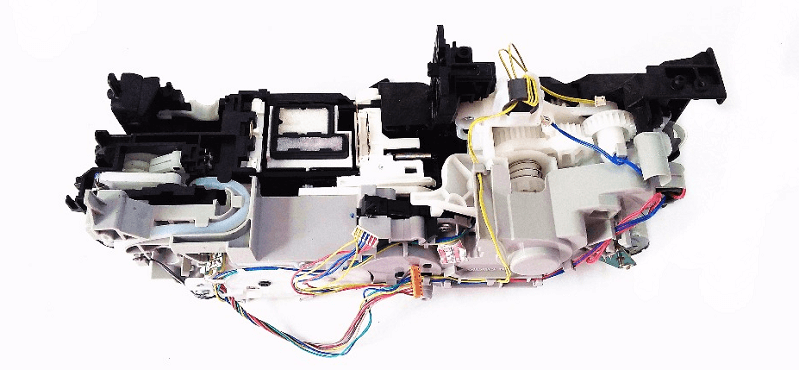
Ja problēma parādās pašā sūkņa veltņa sensorā, neatlieciet tīrīšanas piedziņas sistēmas bloka nomaiņu.
Iepriekš minētajā rakstā mēs esam īsi definējuši Canon printeri 5c20 kļūda un problēmas pamatā esošie simptomi.
Ja neviena no šīm metodēm jums nepalīdzēja, sazinieties ar printera atbalsta dienestu vai paziņojiet mums komentāros, ja jums nepieciešama papildu palīdzība no mūsu komandas.
LASI ARĪ:
- Labojums: kļūdas ziņojums “Iespējams, ir beigusies tinte” Canon printeriem
- Izlabojiet Canon kļūdu B200 visos printeru modeļos
- Jums nav tiesību dzēst printera kļūdu [FIX]
 Vai joprojām ir problēmas?Labojiet tos, izmantojot šo rīku:
Vai joprojām ir problēmas?Labojiet tos, izmantojot šo rīku:
- Lejupielādējiet šo datora labošanas rīku vietnē TrustPilot.com novērtēts kā lieliski (lejupielāde sākas šajā lapā).
- Klikšķis Sākt skenēšanu lai atrastu Windows problēmas, kas varētu izraisīt datora problēmas.
- Klikšķis Remontēt visu lai novērstu problēmas ar patentētajām tehnoloģijām (Ekskluzīva atlaide mūsu lasītājiem).
Restoro ir lejupielādējis 0 lasītāji šomēnes.


